Resumen de la IA
¿Le gustaría probar la configuración SMTP de WP Mail antes de ponerlo en marcha? Enviar un correo electrónico de prueba es importante para asegurarse de que sus ajustes están configurados correctamente y que todos sus correos electrónicos serán entregados con éxito.
Este tutorial le mostrará cómo enviar un correo electrónico de prueba en WP Mail SMTP.
En este artículo
Configuración de las pruebas de correo electrónico
Antes de empezar, necesitarás instalar y activar el plugin WP Mail SMTP.
Una vez que haya instalado el plugin, vaya a WP Mail SMTP " Herramientas y abra la pestaña Prueba de correo electrónico.
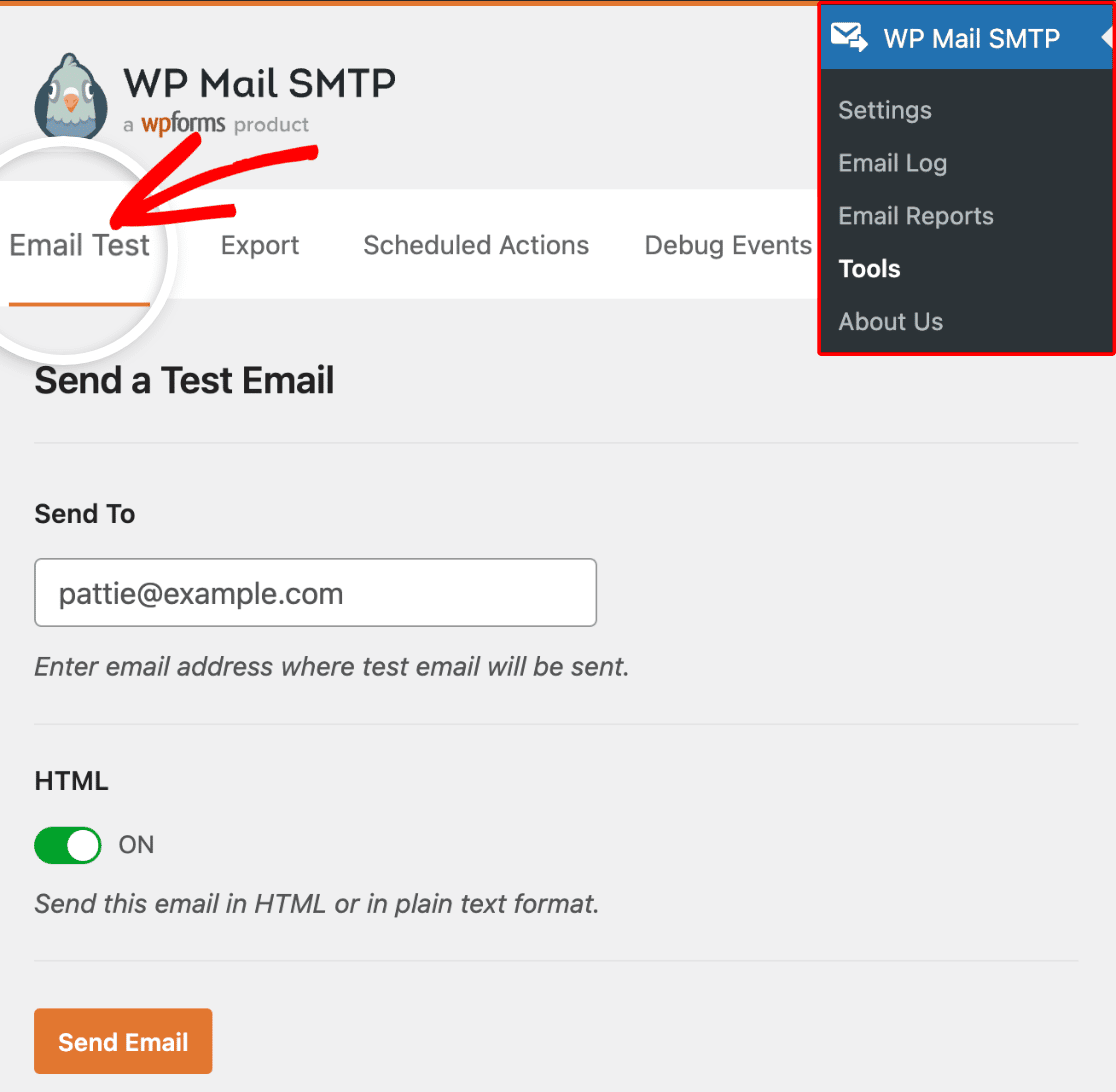
Esto abrirá las opciones que puede configurar antes de enviar su correo electrónico de prueba. A continuación repasaremos cada uno de los ajustes:
Enviar a
La opción Enviar a es la dirección de correo electrónico a la que desea que se envíe el mensaje de prueba. Por defecto, se ajustará para que coincida con el correo electrónico de la cuenta de usuario actual, pero puede cambiarlo por cualquier dirección de correo electrónico que desee.
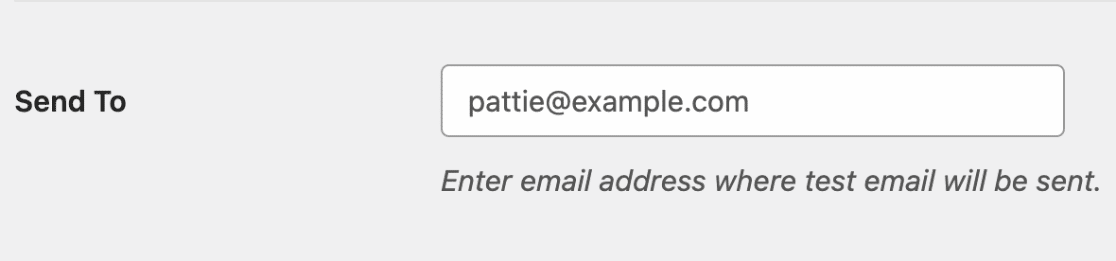
Nota: Asegúrese de elegir una dirección de correo electrónico a la que tenga acceso para poder confirmar que el correo electrónico de prueba llega correctamente a su bandeja de entrada.
HTML
Por defecto, la opción HTML estará activada. Aunque recomendamos mantener esta opción activada, también puede optar por enviar un correo electrónico en texto sin formato desactivando esta opción.

Nota: Si ha configurado una conexión adicional, podrá elegir entre su conexión principal y otras conexiones al enviar un correo electrónico de prueba.
Una vez configurados los parámetros, haz clic en el botón Enviar correo electrónico para enviar el mensaje de prueba.
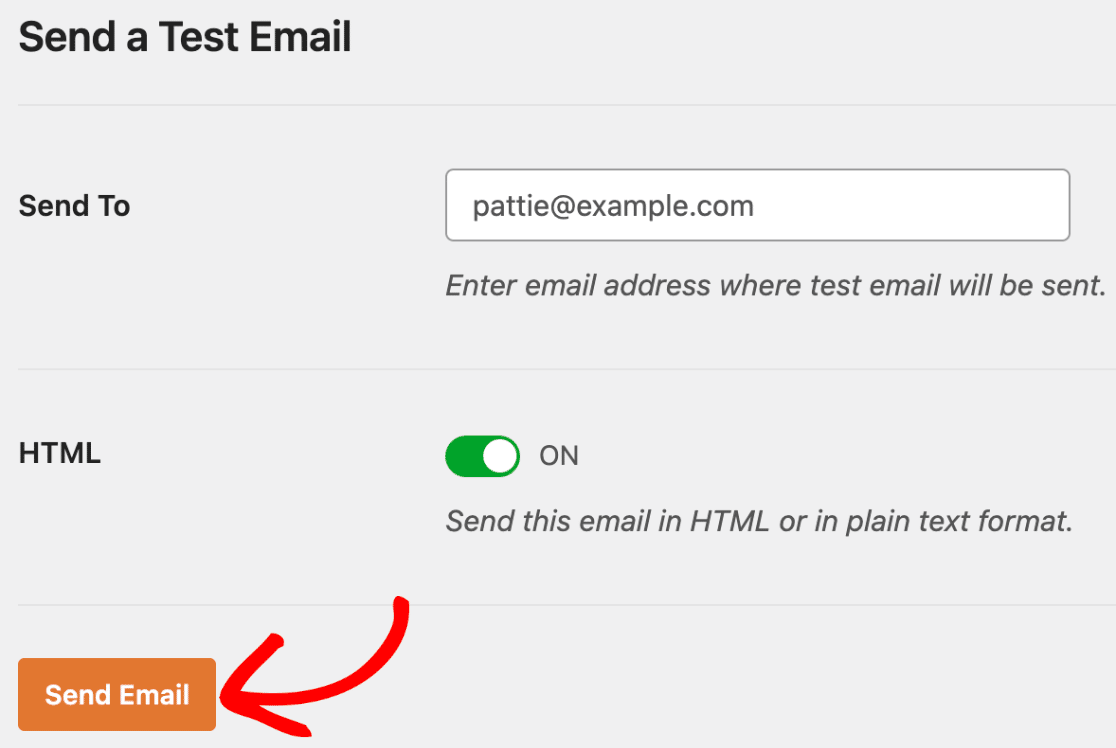
Visualización de los resultados de las pruebas de correo electrónico
Si tu correo electrónico de prueba se envía correctamente, verás una imagen con el mensaje ¡El correo electrónico HTML de prueba se ha enviado correctamente! Comprueba tu bandeja de entrada para asegurarte de que se ha entregado.

Para confirmar que el mensaje de prueba se ha enviado correctamente, compruebe si en su bandeja de entrada aparece un mensaje similar al del ejemplo siguiente:

Si surge algún problema al enviar el correo electrónico de prueba, verás un mensaje de error con más detalles sobre lo que ha ido mal, así como los pasos siguientes recomendados.
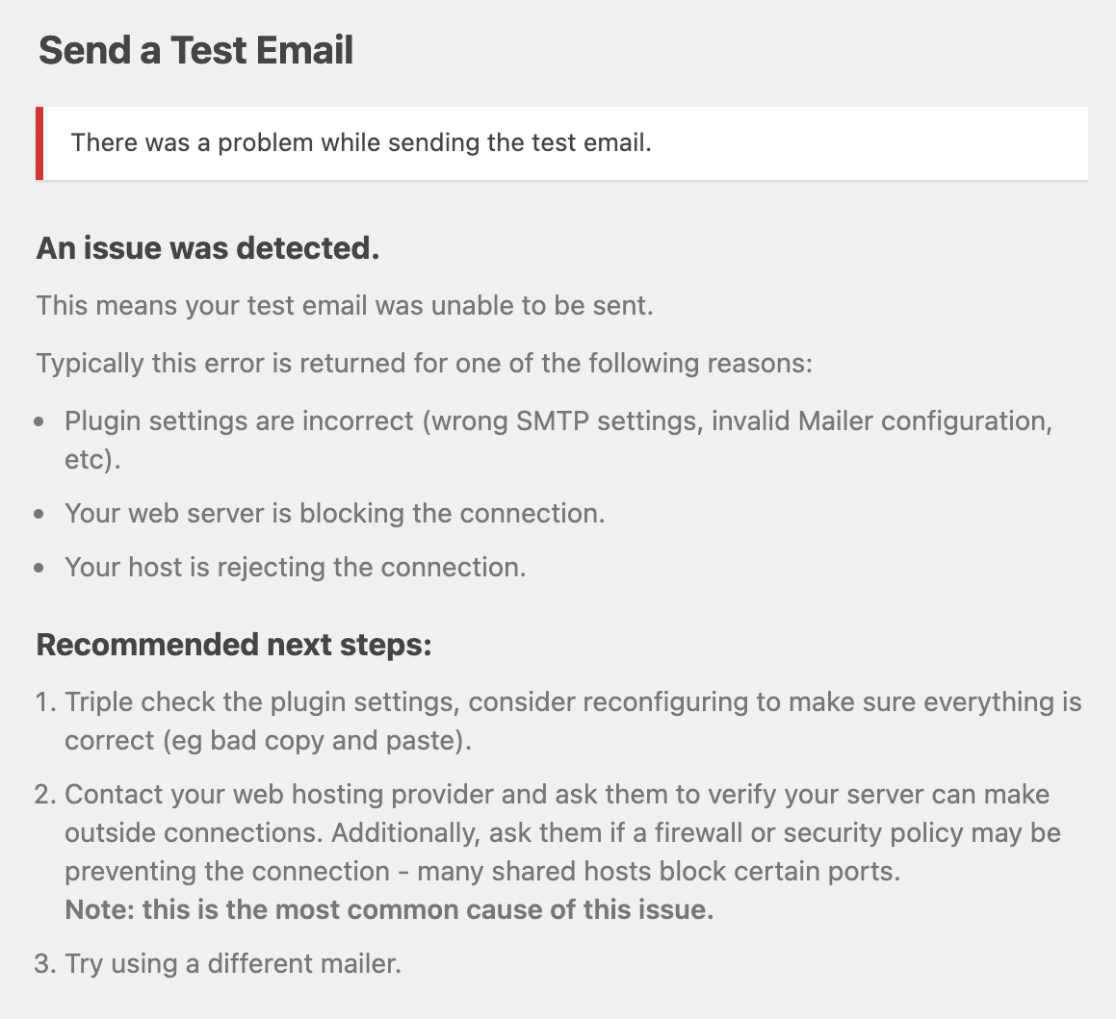
Siga los pasos recomendados que se indican en el mensaje de error. Si el problema sigue sin resolverse después de seguir estos pasos, ponte en contacto con nuestro equipo de asistencia para obtener más ayuda.
Nota: El soporte por correo electrónico sólo está disponible para usuarios con una licencia activa. Para obtener asistencia para nuestra versión Lite, asegúrese de publicar su pregunta en nuestro foro de asistencia para obtener más ayuda.
Resultados de la comprobación de dominios
Después de pulsar el botón Enviar Email, el dominio utilizado en el campo De Email configurado en WP Mail SMTP se comprueba automáticamente con una API. Esta API se utiliza para verificar si los registros DNS del dominio del email remitente están configurados correctamente.
Nota: ¿Quiere saber más sobre cómo añadir registros DNS a su configuración SMTP de WP Mail? Echa un vistazo a nuestra guía para añadir registros DNS para más detalles.
Puede volver a comprobar el dominio de su correo electrónico en WP Mail SMTP " Configuración en la pestaña General.
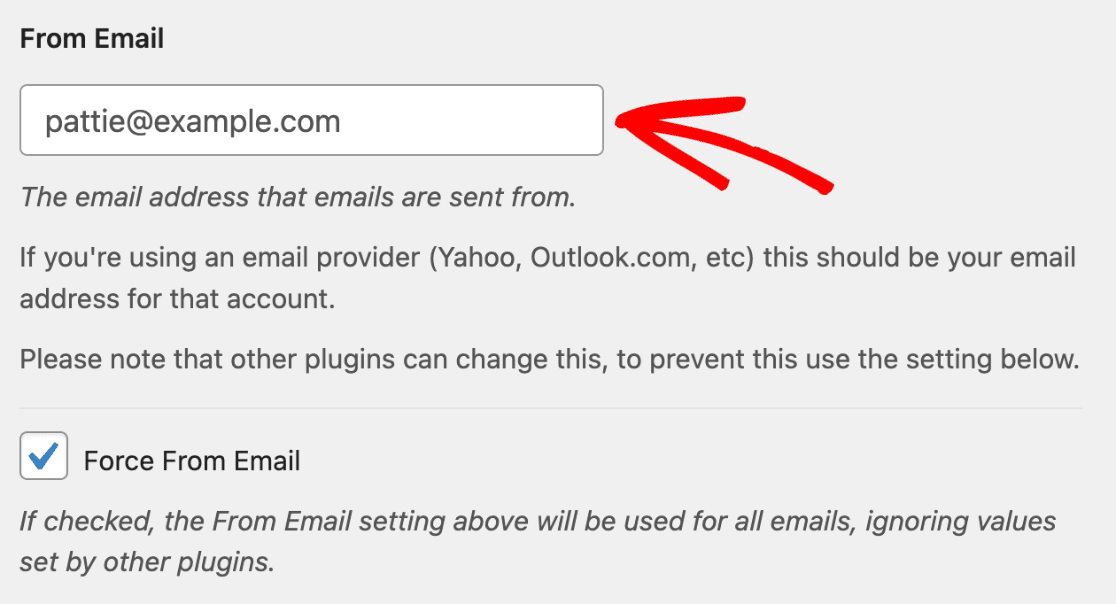
Dependiendo del remitente de correo que utilice, la API de comprobación de dominio verificará diferentes registros DNS. Por ejemplo, SPF, DKIM, DMARC, o cualquier registro personalizado requerido por el mailer.
Nota: La comprobación de dominio se omite si la dirección de correo electrónico utilizada en el campo Correo electrónico del remitente contiene un dominio de un proveedor de correo electrónico gratuito (por ejemplo, direcciones de correo electrónico con gmail.com, outlook.com, hotmail.com, etc.). Dado que estos proveedores de correo electrónico gratuitos no permiten a los usuarios configurar registros DNS, no se realiza la comprobación de dominio.
Una vez finalizada la comprobación del dominio, verás los resultados de la prueba de correo electrónico en la página Prueba de correo electrónico. Este es un ejemplo de cómo podrían ser los resultados si es necesario realizar alguna acción adicional:

Nota: si haces clic en los enlaces de los resultados del comprobador de dominios, accederás a una guía específica para el mailer que estés utilizando. En la guía encontrarás los pasos para añadir el registro a las DNS de tu dominio.
Ya está. Ahora puede enviar un email de prueba en WP Mail SMTP.
A continuación, ¿quiere proteger la configuración SMTP de su sitio? Asegúrese de revisar nuestro tutorial sobre la seguridad de la configuración SMTP mediante el uso de constantes para más detalles.
